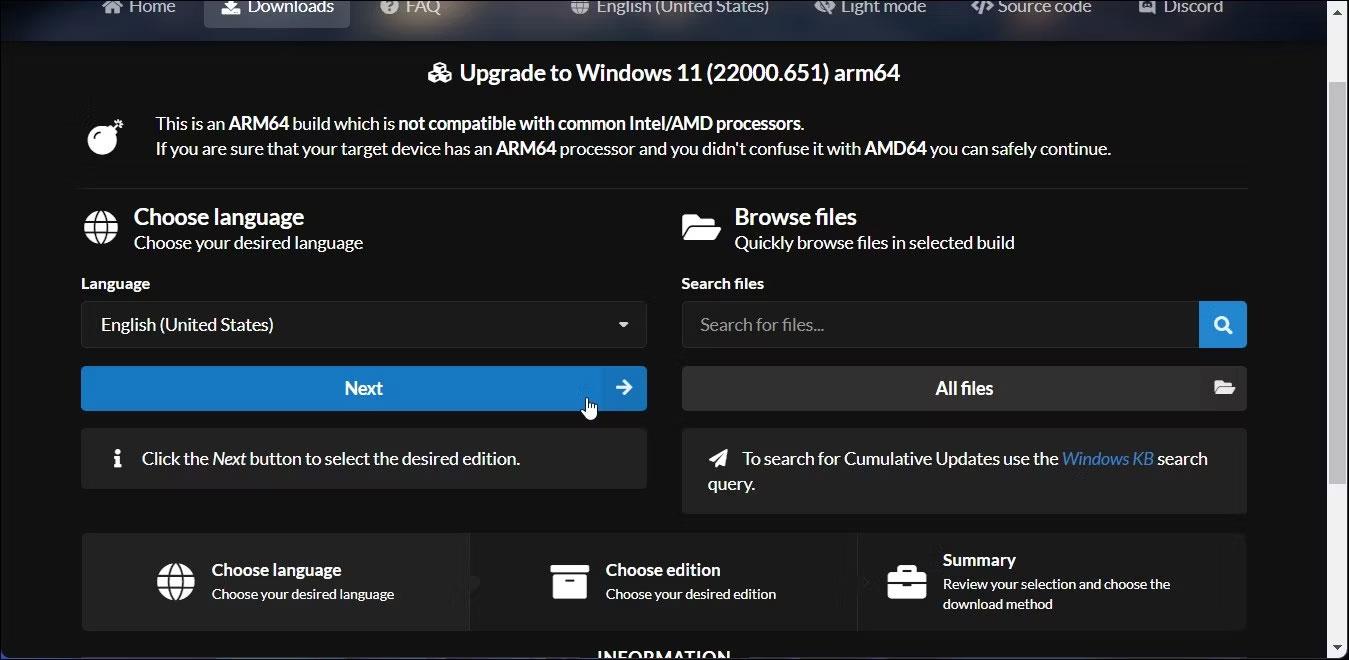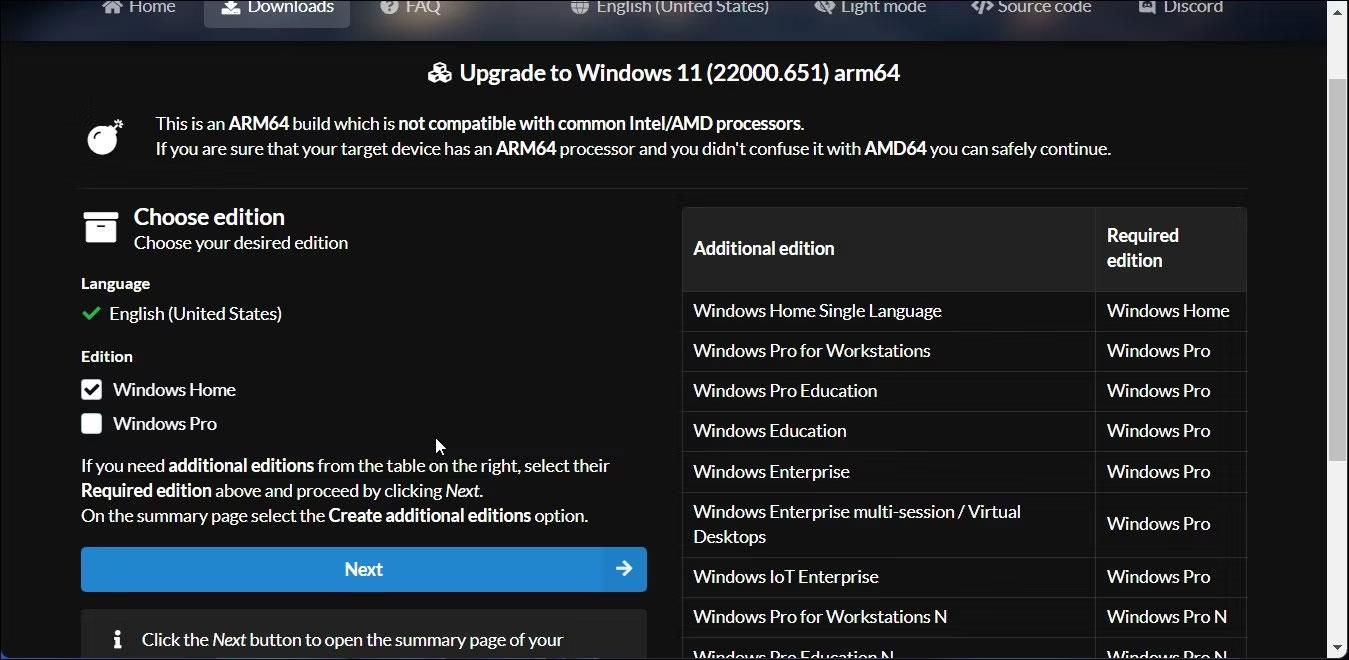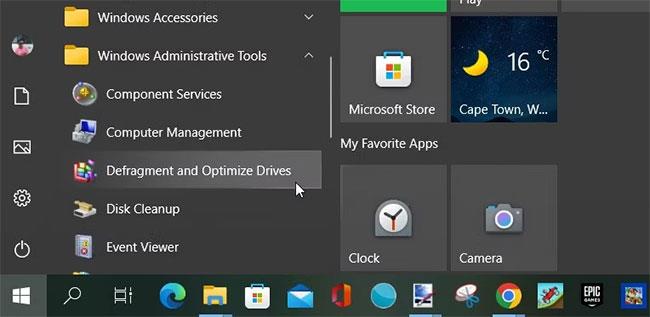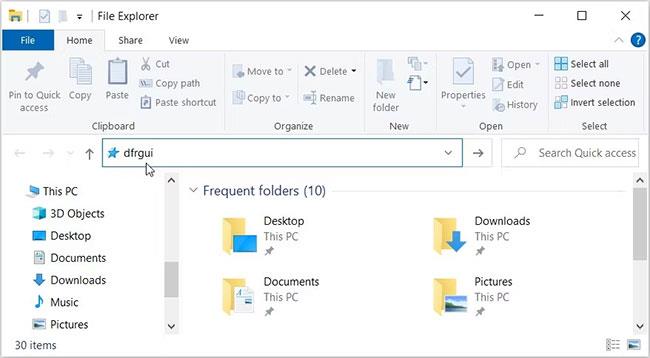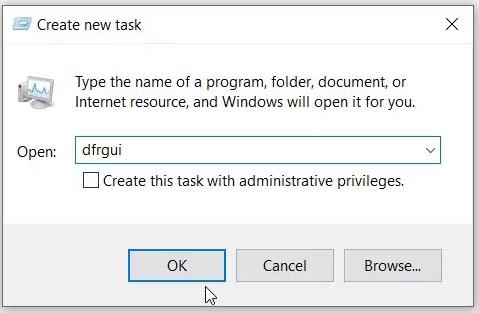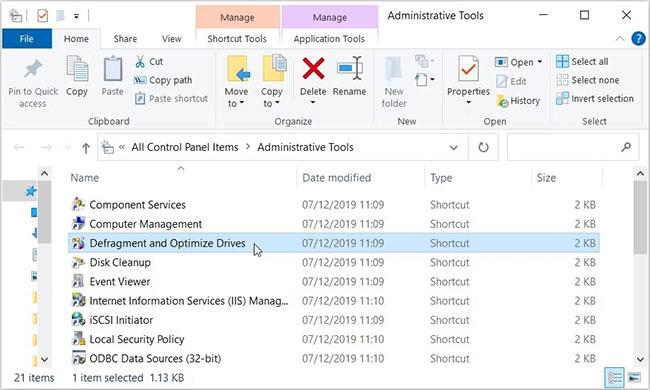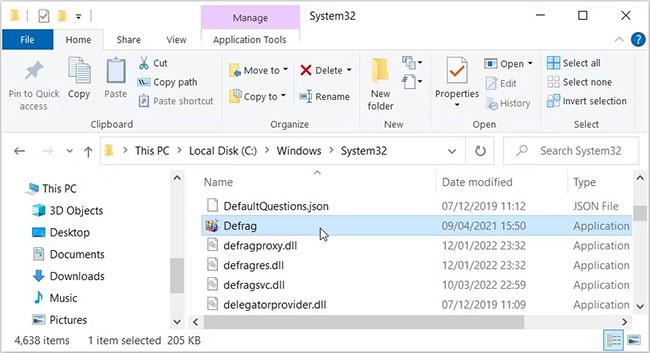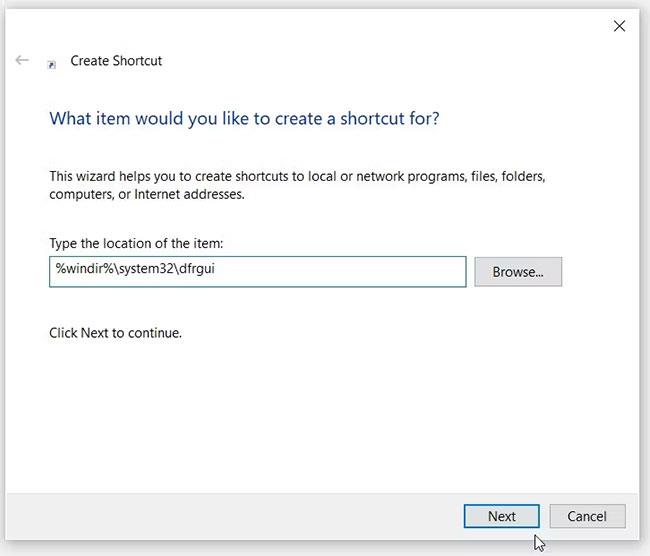Haben Sie schon einmal von Festplattendefragmentierung gehört? Es ist ein wirklich nützlicher Prozess, um Dateien auf Ihrer Festplatte so anzuordnen, dass sie nahe beieinander liegen. Sobald die Daten durch diesen Prozess sortiert wurden, kann Ihr Gerät sie problemlos lesen und so die Leistung Ihres PCs verbessern.
Um eine Festplattendefragmentierung durchzuführen, müssen Sie die Anwendung „Disk Defragmenter“ verwenden. In diesem Artikel zeigt Ihnen Quantrimang.com, wie Sie die Festplattendefragmentierung unter Windows öffnen.
1. Verwenden Sie die Suchleiste des Startmenüs
Über die Suchleiste im Startmenü haben Sie einfachen Zugriff auf fast jede App auf Ihrem Windows-Gerät. So können Sie mit diesem Tool die Anwendung „Disk Defragmenter“ öffnen:
- Drücken Sie Win + S oder klicken Sie auf das Suchleistensymbol im Startmenü in der Taskleiste.
- Geben Sie „Laufwerk defragmentieren und optimieren“ ein und wählen Sie das am besten geeignete Ergebnis aus.
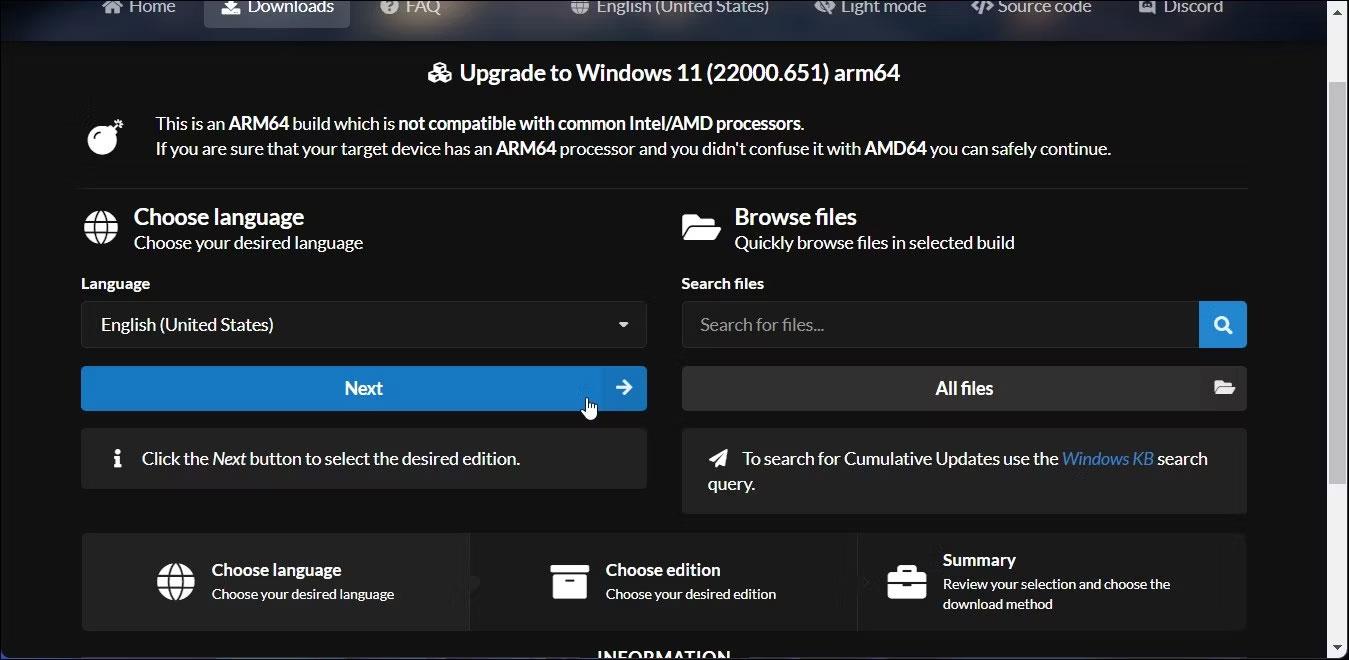
Öffnen Sie die Anwendung „Disk Defragmenter“ über die Suchleiste im Startmenü
2. Verwenden Sie das Dialogfeld „Befehl ausführen“.
Darüber hinaus können Sie über das Befehlsdialogfeld „Ausführen“ auf die Anwendung „Disk Defragmenter“ zugreifen.
Hier sind die Schritte, die Sie befolgen müssen:
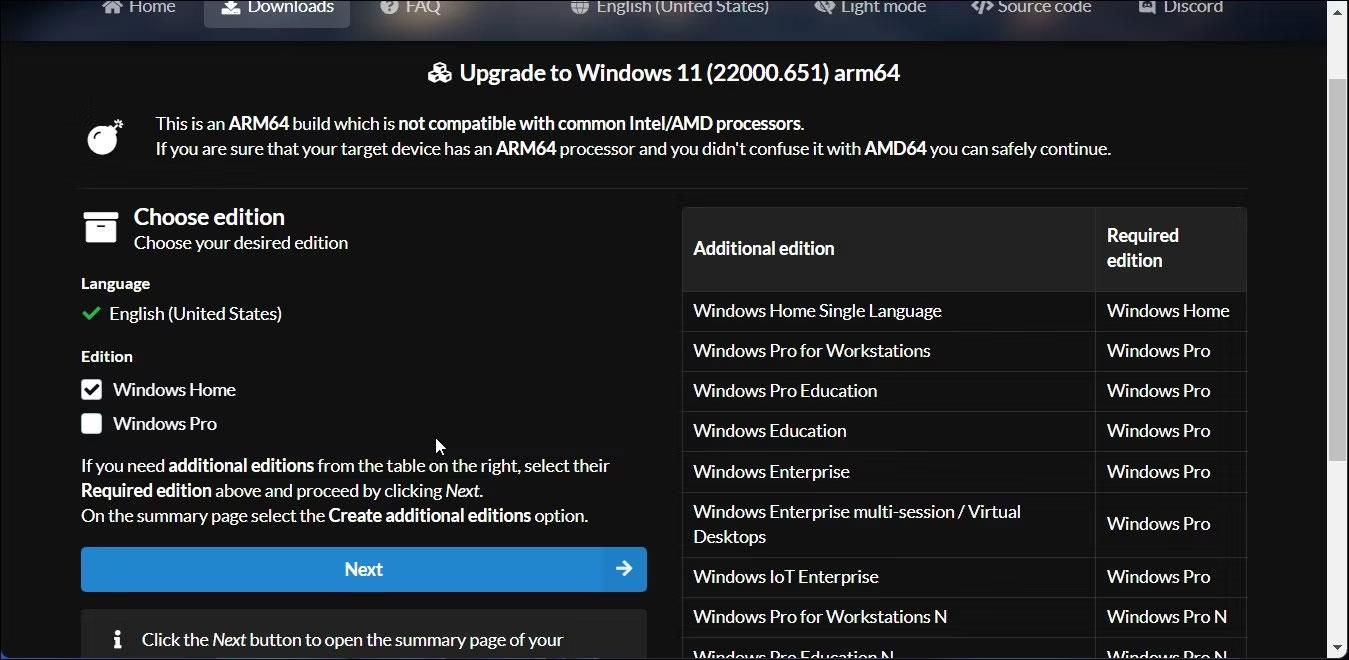
Öffnen Sie die Anwendung „Disk Defragmenter“ über das Dialogfeld „Befehl ausführen“.
Hinweis : Sie können auch über das Dialogfeld „Befehl ausführen“ auf Anwendungen von Drittanbietern zugreifen.
3. Verwenden Sie das Startmenü
Das Windows-Startmenü erleichtert außerdem den Zugriff auf Anwendungen auf Ihrem Gerät. Sehen wir uns also an, wie Sie damit die Anwendung „Disk Defragmenter“ öffnen können:
- Drücken Sie Win oder klicken Sie auf das Startmenüsymbol in der Taskleiste, um auf das Startmenü zuzugreifen.
- Klicken Sie in den Menüelementen auf der linken Seite auf den Ordner „Windows-Verwaltungstools“ .
- Suchen Sie die Option „Laufwerke defragmentieren und optimieren“ und klicken Sie darauf .
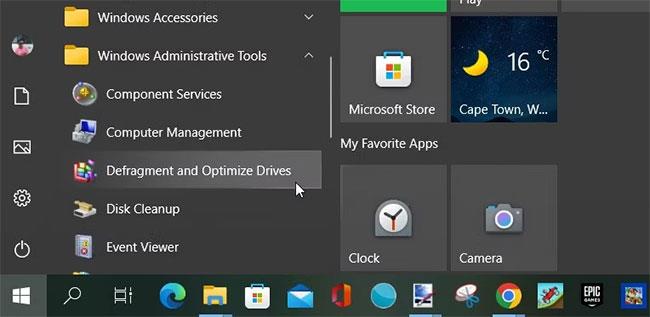
Öffnen Sie die Anwendung „Disk Defragmenter“ über das Startmenü
4. Verwenden Sie die Adressleiste des Datei-Explorers
Sie können den Datei-Explorer jeden Tag zum Verwalten Ihrer Dateien verwenden. Quantrimang.com hat es in Tipps zum Verwalten und Organisieren von Computerdateien häufig erwähnt. Die gute Nachricht ist, dass Sie die Adressleiste dieses Tools auch zum Öffnen verschiedener Anwendungen verwenden können.
So können Sie die App „Disk Defragmenter“ über die Adressleiste des Datei-Explorers öffnen:
- Drücken Sie Win + E, um den Datei-Explorer zu öffnen .
- Geben Sie dfrgui in die Adressleiste des Datei-Explorers ein und drücken Sie die Eingabetaste , um die Anwendung „Disk Defragmenter“ zu öffnen.
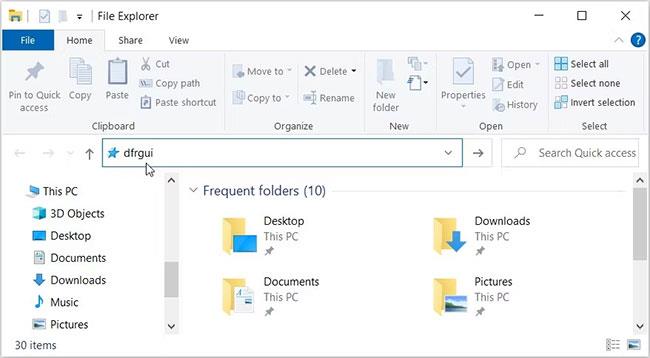
Öffnen Sie die Anwendung „Disk Defragmenter“ über die Adressleiste des Datei-Explorers
5. Verwenden Sie die Systemeinstellungen
Mit den Systemeinstellungen können Sie fast jedes Problem auf Ihrem Windows-Gerät beheben. Interessanterweise können Sie die Systemeinstellungen auch zum Öffnen von Softwareprogrammen auf Ihrem PC verwenden.
Hier sind die Schritte zum Öffnen der Anwendung „Festplattendefragmentierung“ mithilfe der Systemeinstellungen:
- Drücken Sie Win + I, um die Systemeinstellungen zu öffnen.
- Geben Sie „Laufwerke defragmentieren und optimieren“ in das Suchfeld ein und wählen Sie dann die entsprechende Option aus.

Öffnen Sie die Anwendung „Disk Defragmenter“ mithilfe der Systemeinstellungen
6. Verwenden Sie den Task-Manager
Mit dem Task-Manager können Sie die Leistung Ihres PCs analysieren oder das Schließen problematischer Programme erzwingen. Das Beste daran ist, dass Sie mit diesem Tool auch auf fast jede Anwendung auf Ihrem Windows-Gerät zugreifen können.
So können Sie die Anwendung „Festplattendefragmentierung“ mit dem Task-Manager öffnen:
- Geben Sie „Task-Manager“ in die Suchleiste des Startmenüs ein und wählen Sie das am besten geeignete Ergebnis aus.
- Klicken Sie auf die Registerkarte „Datei“ und wählen Sie „Neue Aufgabe ausführen“ aus .
- Geben Sie dfrgui in das Suchfeld ein und klicken Sie auf OK , um auf die Anwendung „Disk Defragmenter“ zuzugreifen.
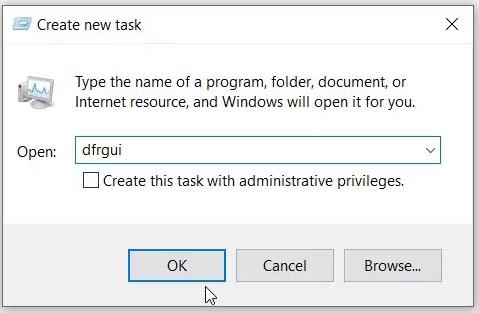
Öffnen Sie die Anwendung „Disk Defragmenter“ mit dem Task-Manager
Apropos Task-Manager: Wussten Sie, dass es Möglichkeiten gibt, das Schließen eines Programms ohne Task-Manager zu erzwingen ?
7. Verwenden Sie die Systemsteuerung
Die Systemsteuerung kann Ihnen dabei helfen, viele verschiedene PC-Probleme zu beheben oder auf die meisten Anwendungen zuzugreifen.
So können Sie mit diesem Tool die Anwendung „Disk Defragmenter“ öffnen:
- Drücken Sie Win + R , um das Dialogfeld „Befehl ausführen“ zu öffnen.
- Geben Sie Systemsteuerung ein und drücken Sie die Eingabetaste.
- Klicken Sie auf das Dropdown-Menü „Anzeigen nach“ und wählen Sie „Große Symbole“ aus.
- Wählen Sie „Verwaltungstools“ aus den Menüelementen aus.
- Doppelklicken Sie auf die Option „Laufwerke defragmentieren und optimieren“ .
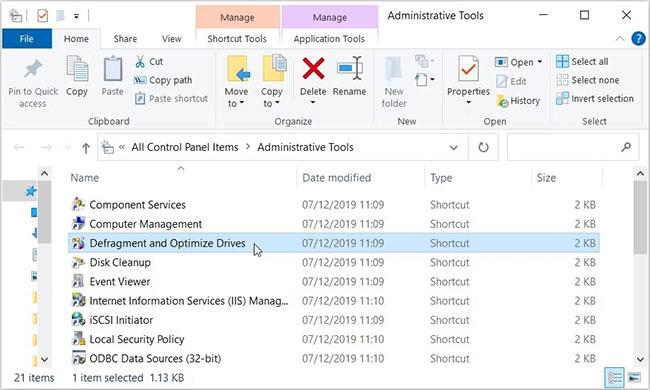
Öffnen Sie die Anwendung „Disk Defragmenter“ über die Systemsteuerung
8. Verwenden Sie die Eingabeaufforderung oder PowerShell
Eingabeaufforderung und PowerShell sind zuverlässig bei der Behebung von PC-Problemen oder der Konfiguration von Systemeinstellungen. Jetzt werden Sie froh sein zu erfahren, dass diese Tools Ihnen auch beim Öffnen verschiedener Anwendungen helfen können.
So können Sie die Anwendung „Disk Defragmenter“ über die Eingabeaufforderung öffnen:
- Drücken Sie Win + R , um das Dialogfeld „Befehl ausführen“ zu öffnen.
- Geben Sie CMD ein und drücken Sie Strg + Umschalt + Eingabetaste, um die Eingabeaufforderung mit Administratorrechten zu öffnen .
- Geben Sie den folgenden Befehl ein und drücken Sie die Eingabetaste , um die Anwendung „Disk Defragmenter“ zu öffnen.
dfrgui
Sehen wir uns nun an, wie Sie die Anwendung „Disk Defragmenter“ mit PowerShell öffnen können:
- Geben Sie PowerShell in die Suchleiste des Startmenüs ein.
- Klicken Sie mit der rechten Maustaste auf das relevanteste Ergebnis und wählen Sie Als Administrator ausführen aus .
- Geben Sie den folgenden Befehl ein und drücken Sie die Eingabetaste , um die Anwendung „Disk Defragmenter“ zu öffnen.
dfrgui
9. Suchen Sie im Ordner „System32“ nach der Anwendung „Recovery Drive“.
Sie können auf die meisten Anwendungen auf Ihrem Gerät zugreifen, indem Sie auf die entsprechenden Dateien im Windows-Ordner System32 klicken.
So können Sie die Anwendung „Disk Defragmenter“ aus dem Ordner „System32“ öffnen:
- Drücken Sie Win + E oder klicken Sie auf das Datei-Explorer-Symbol in der Taskleiste, um auf den Datei-Explorer zuzugreifen.
- Wählen Sie auf der linken Seite „Dieser PC“ aus.
- Doppelklicken Sie rechts auf die Option „Lokaler Datenträger (C:)“ und öffnen Sie dann den Windows-Ordner.
- Scrollen Sie nach unten und öffnen Sie den Ordner System32 .
- Suchen Sie die Defrag-Datei und doppelklicken Sie darauf, um auf die Anwendung „Disk Defragmenter“ zuzugreifen.
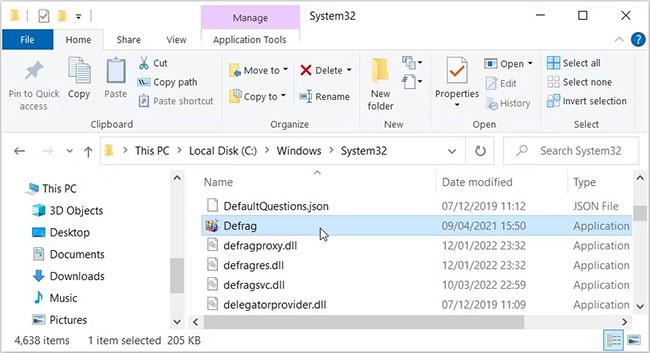
Öffnen Sie die Anwendung „Disk Defragmenter“ im Ordner „System32“.
Wenn Sie die App „Disk Defragmenter“ leicht zugänglich machen möchten, sollten Sie darüber nachdenken, sie an die Taskleiste anzuheften. Klicken Sie dazu mit der rechten Maustaste auf die Defrag-Datei im System32- Ordner und wählen Sie „An Taskleiste anheften“ aus .
10. Verwenden Sie die Desktop-Verknüpfung „Disk Defrag“.
Mithilfe von Desktop-Verknüpfungen können Sie problemlos auf Anwendungen auf Ihrem PC zugreifen. Sehen wir uns also an, wie Sie eine Desktop-Verknüpfung für die Anwendung „Disk Defragmenter“ erstellen können:
- Drücken Sie Win + D , um auf den Desktop zuzugreifen.
- Klicken Sie mit der rechten Maustaste auf eine leere Stelle auf dem Desktop.
- Wählen Sie Neu > Verknüpfung .
- Geben Sie %windir%\system32\dfrgui in das Speicherortfeld ein und klicken Sie auf Weiter , um fortzufahren.
- Klicken Sie dort in das Feld „Name“ und geben Sie „Disk Defrag App“ oder etwas Ähnliches ein. Klicken Sie abschließend auf die Schaltfläche „Fertig stellen“.
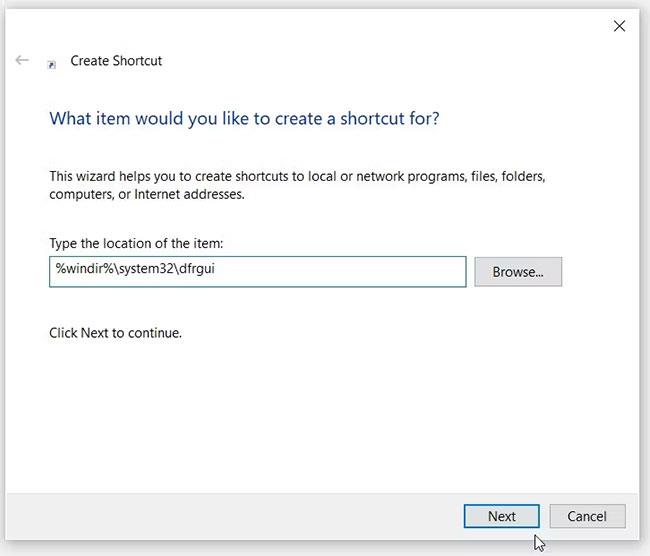
Verwenden Sie die Desktop-Verknüpfung „Disk Defrag“.
Jetzt können Sie die Anwendung „Disk Defragmenter“ jederzeit ganz einfach über die soeben erstellte Desktop-Verknüpfung öffnen.